Πώς να περικόψετε μια εικόνα σε υπολογιστή και κινητή συσκευή
Περικοπή εικόνας σε macOS και άλλες πλατφόρμες είναι μια απαραίτητη δεξιότητα στη φωτογραφία. Πριν κοινοποιήσετε μια φωτογραφία στα μέσα κοινωνικής δικτύωσης, πρέπει να αφαιρέσετε τα ανεπιθύμητα μέρη για να προστατεύσετε το απόρρητο και να κάνετε τους ακόλουθούς σας να επικεντρωθούν στο κύριο θέμα. Επιπλέον, αυτός είναι ένας γρήγορος τρόπος για να αλλάξετε το μέγεθος μιας εικόνας για να συρρικνώσετε το μέγεθος του αρχείου και να αποκτήσετε μια νέα αναλογία διαστάσεων. Αυτή η σελίδα προσδιορίζει αποδεδειγμένες μεθόδους και εξηγεί τον συγκεκριμένο οδηγό για κάθε μέθοδο.
ΠΕΡΙΕΧΟΜΕΝΟ ΣΕΛΙΔΑΣ:
- Μέρος 1. Πώς να περικόψετε μια εικόνα σε Mac/Windows
- Μέρος 2. Πώς να περικόψετε μια εικόνα στο Illustrator
- Μέρος 3. Πώς να περικόψετε μια εικόνα στο Canva
- Μέρος 4. Πώς να περικόψετε μια φωτογραφία στο Photoshop
- Μέρος 5. Πώς να περικόψετε μια εικόνα στο PowerPoint
- Μέρος 6. Πώς να περικόψετε μια φωτογραφία από το Figma
- Μέρος 7. Πώς να περικόψετε μια φωτογραφία στις Παρουσιάσεις Google
- Μέρος 8. Πώς να περικόψετε μια εικόνα στο GIMP
- Μέρος 9. Πώς να περικόψετε φωτογραφίες στο iPhone
Μέρος 1. Πώς να περικόψετε μια εικόνα σε Mac/Windows
Δωρεάν γόμα φόντου Apeaksoft είναι ο ευκολότερος τρόπος για να περικόψετε μια εικόνα σε Mac ή Windows. Ως εφαρμογή που βασίζεται στο web, σας επιτρέπει να ανεβάσετε μια εικόνα, να την περικόψετε online και να αποθηκεύσετε τη μικρότερη εικόνα. Δεν χρειάζεται να εγκαταστήσετε κανένα λογισμικό στον δίσκο σας ή να εγγραφείτε για λογαριασμό.
Ο ευκολότερος τρόπος για να περικόψετε μια εικόνα σε Mac και Windows
• Περικοπή εικόνας online δωρεάν.
• Δεν απαιτείται να εγκαταστήσετε τίποτα στην επιφάνεια εργασίας σας.
• Υποστήριξη δημοφιλών μορφών εικόνας, όπως JPG, PNG, κ.λπ.
• Δείτε σε προεπισκόπηση το αποτέλεσμα πριν το κατεβάσετε.
Ακολουθούν τα βήματα για την περικοπή μιας εικόνας σε Mac ή Windows:
Βήμα 1. Μεταβείτε στη διεύθυνση https://www.apeaksoft.com/background-eraser/ σε ένα πρόγραμμα περιήγησης.
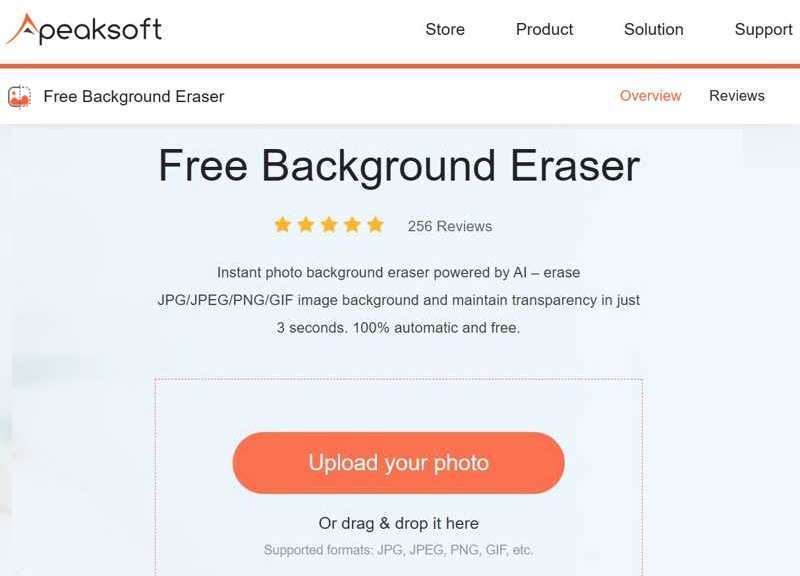
Βήμα 2. Κάντε κλικ στο Ανεβασε την φωτογραφια σου και ανεβάστε μια εικόνα που θέλετε να επεξεργαστείτε.
Βήμα 3. Πηγαίνετε στο Επεξεργασία και επιλέξτε το Καλλιέργεια εργαλείο.
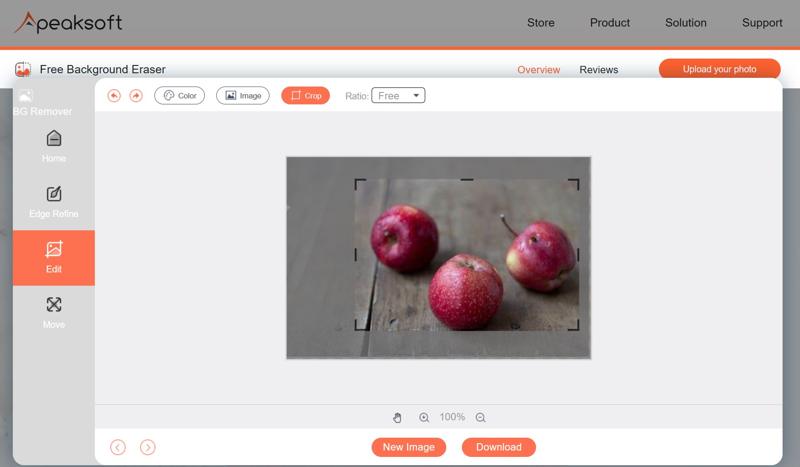
Βήμα 4. Χρησιμοποιήστε το κουτί κοπής για να καλύψετε την περιοχή που θέλετε να κρατήσετε.
Βήμα 5. Τέλος, κάντε κλικ στο Λήψη κουμπί για αποθήκευση της περικομμένης εικόνας.
Μέρος 2. Πώς να περικόψετε μια εικόνα στο Illustrator
Το Adobe Illustrator είναι ένα επαγγελματικό πρόγραμμα σχεδιασμού. Πολλά στούντιο και άτομα το έχουν στους υπολογιστές τους. Κοστίζει 22.99 $ το μήνα. Εάν το έχετε ήδη στον υπολογιστή σας, δοκιμάστε τα παρακάτω βήματα για να περικόψετε μια εικόνα στο Illustrator.
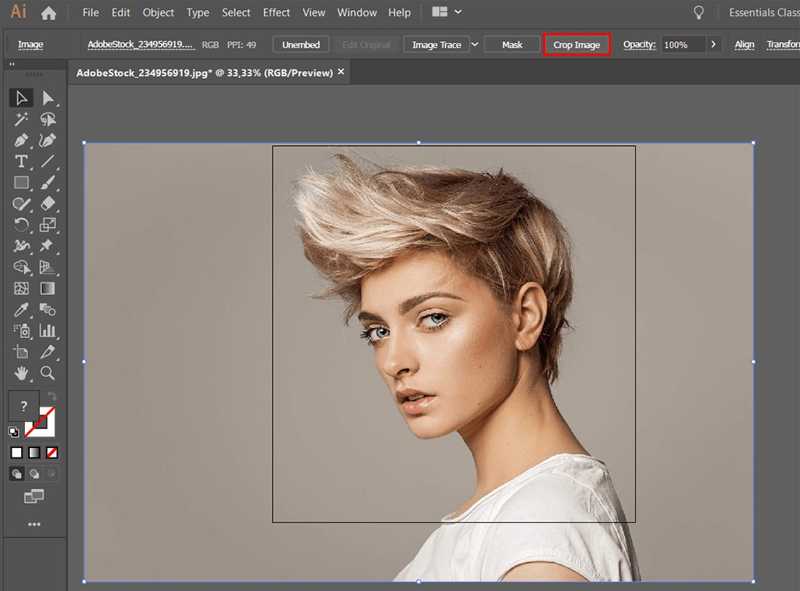
Βήμα 1. Εκτελέστε το Adobe Illustrator και σύρετε και αποθέστε την επιθυμητή εικόνα στην κύρια διεπαφή.
Βήμα 2. Κάντε κλικ στην εικόνα και θα δείτε το Γρήγορες ενέργειες γραμμή κάτω από την επάνω γραμμή μενού.
Βήμα 3. Επιλέξτε Κόψε την εικονα για να ενεργοποιήσετε το πλαίσιο περιοχής περικοπής.
Βήμα 4. Μετακινηθείτε μέσα στο πλαίσιο για να επιλέξετε την επιθυμητή περιοχή.
Βήμα 5. Πατήστε Εγγραφές και εξαγωγή της εικόνας.
Συμβουλές: Μπορείτε επίσης να χρησιμοποιήσετε αυτό το εργαλείο για να αλλαγή μεγέθους pixel εικόνας.
Μέρος 3. Πώς να περικόψετε μια εικόνα στο Canva
Το Canva είναι ένα εργαλείο σχεδίασης που βασίζεται στο cloud. Περιλαμβάνει πολλά εργαλεία επεξεργασίας εικόνας, πρότυπα και στοιχεία. Μόλις δημιουργήσετε έναν λογαριασμό, μπορείτε να περικόψετε μια εικόνα στο Canva. Η έκδοση Pro κοστίζει 120 $ ετησίως.
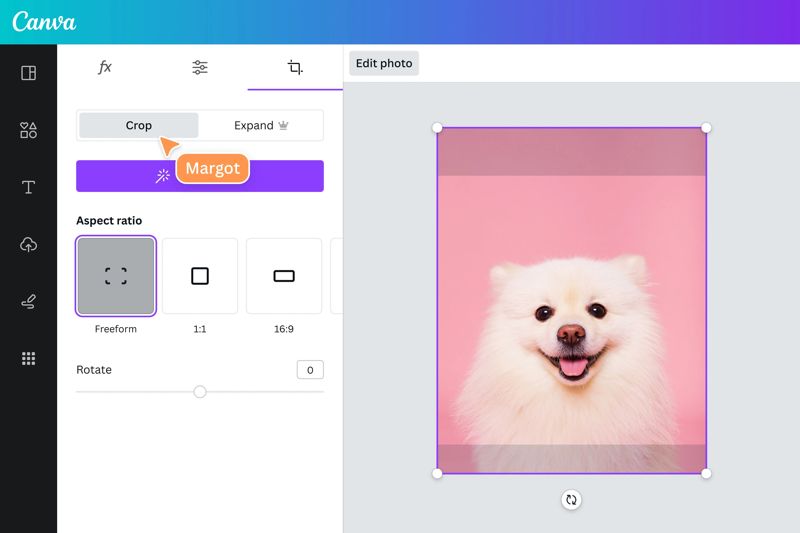
Βήμα 1. Αποκτήστε πρόσβαση στο Canva από το πρόγραμμα περιήγησής σας και συνδεθείτε στον λογαριασμό σας.
Βήμα 2. Δημιουργήστε ένα νέο σχέδιο, κάντε κλικ Προσθήκες, και επιλέξτε Μεταφόρτωση μέσων για να ανεβάσετε μια εικόνα για επεξεργασία.
Βήμα 3. Σύρετε και αποθέστε την εικόνα στον καμβά.
Βήμα 4. Κάντε κλικ στο Καλλιέργεια εργαλείο στη γραμμή εργαλείων.
Βήμα 5. Στη συνέχεια, προσαρμόστε το πλαίσιο περικοπής μέχρι να είστε ικανοποιημένοι.
Βήμα 6. Πατήστε το κουμπί εισάγετε or απόδοση στο πληκτρολόγιό σας για να το εφαρμόσετε.
Μέρος 4. Πώς να περικόψετε μια φωτογραφία στο Photoshop
Το Photoshop είναι ένα επαγγελματικό πρόγραμμα επεξεργασίας φωτογραφιών που κυκλοφορεί από την Adobe. Κοστίζει 22.99 $ το μήνα και δεν υπάρχει δωρεάν έκδοση. Εάν το έχετε στον υπολογιστή σας, ακολουθήστε τα παρακάτω βήματα για να περικόψετε μια εικόνα στο Photoshop. Μπορείτε επίσης ακονίστε μια εικόνα στο Photoshop αφού το κόψετε.
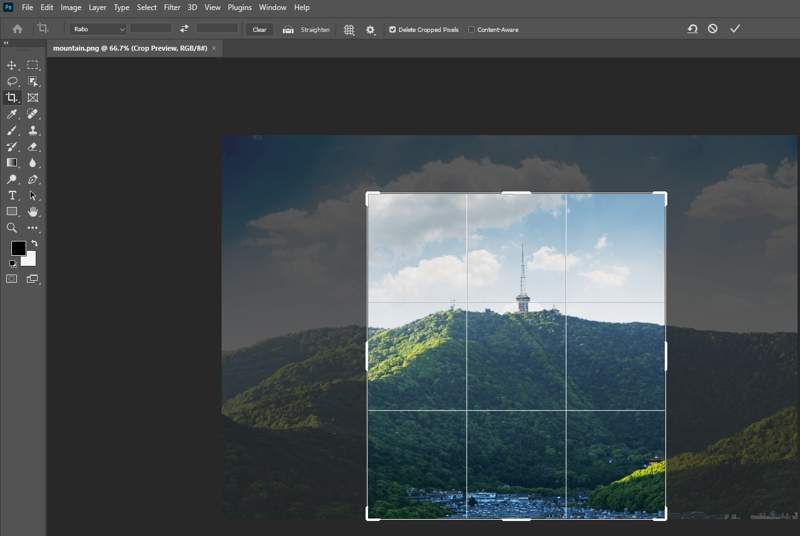
Βήμα 1. Ανοίξτε τη φωτογραφία που θέλετε να επεξεργαστείτε στο Photoshop.
Βήμα 2. Κάντε κλικ στο Καλλιέργεια εργαλείο στη γραμμή εργαλείων.
Βήμα 3. Στη συνέχεια, προσαρμόστε το περίγραμμα περικοπής μέχρι να περιβάλει την επιθυμητή περιοχή.
Βήμα 4. Πατήστε το κουμπί εισάγετε or απόδοση για επιβεβαίωση.
Βήμα 5. Στη συνέχεια, εξαγάγετε την περικομμένη εικόνα.
Μέρος 5. Πώς να περικόψετε μια εικόνα στο PowerPoint
Το PowerPoint είναι το εργαλείο παρουσιάσεων στο κιτ εργαλείων του Office. Σας επιτρέπει να δημιουργείτε παρουσιάσεις και προβολές διαφανειών γρήγορα. Μπορείτε να περικόψετε μια εικόνα στο PowerPoint και να τη χρησιμοποιήσετε για την παρουσίασή σας.
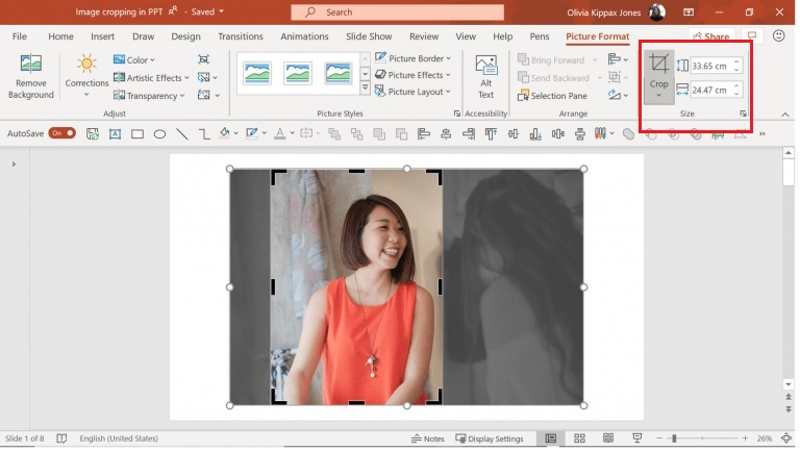
Βήμα 1. Δημιουργήστε μια νέα παρουσίαση ή ανοίξτε μια υπάρχουσα στο PowerPoint.
Βήμα 2. Εισαγάγετε την εικόνα που θέλετε να επεξεργαστείτε και επιλέξτε την.
Βήμα 3. Πηγαίνετε στο Μορφή εικόνας Καρτέλα και κάντε κλικ στο Καλλιέργεια στο κουμπί Μέγεθος ομάδα.
Βήμα 4. Επιλέξτε Κάντε περικοπή από την αναπτυσσόμενη λίστα για να ενεργοποιήσετε το πλαίσιο περικοπής.
Βήμα 5. Περικοπή της εικόνας και κλικ εισάγετε στο πληκτρολόγιό σας.
Μέρος 6. Πώς να περικόψετε μια φωτογραφία από το Figma
Το Figma είναι μια κορυφαία πλατφόρμα συνεργατικού σχεδιασμού. Πολλές μικρές επιχειρήσεις και στούντιο το χρησιμοποιούν για να δημιουργήσουν σχέδια. Η τιμή ξεκινά από 5 $ ανά μήνα. Μπορείτε να περικόψετε μια εικόνα στο Figma με έναν λογαριασμό.
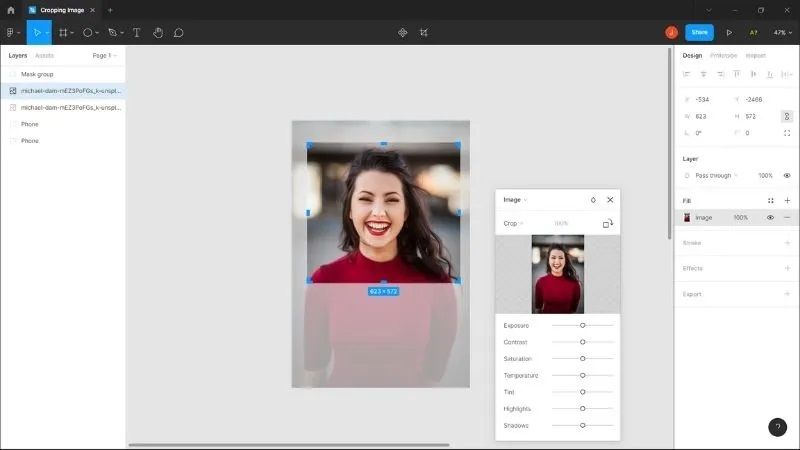
Βήμα 1. Ανεβάστε την επιθυμητή εικόνα στο Figma.
Βήμα 2. Βάλτε το στον καμβά.
Βήμα 3. Κάντε κλικ στο Καλλιέργεια εργαλείο στην επάνω γραμμή μενού.
Βήμα 4. Κάντε κλικ και σύρετε τις μπλε λαβές για να προσαρμόσετε την περιοχή περικοπής.
Βήμα 5. Μόλις είστε ικανοποιημένοι, κάντε κλικ οπουδήποτε για να εφαρμόσετε την περικοπή.
Μέρος 7. Πώς να περικόψετε μια φωτογραφία στις Παρουσιάσεις Google
Οι Παρουσιάσεις Google είναι μια άλλη επιλογή για να αλλάξετε το μέγεθος μιας φωτογραφίας περικόπτοντάς την online, εάν είναι πολύ μεγάλη για μια διαφάνεια. Η περικοπή μιας εικόνας στις Παρουσιάσεις Google δημιουργεί περισσότερο χώρο για κείμενο και άλλα στοιχεία στη διαφάνειά σας.
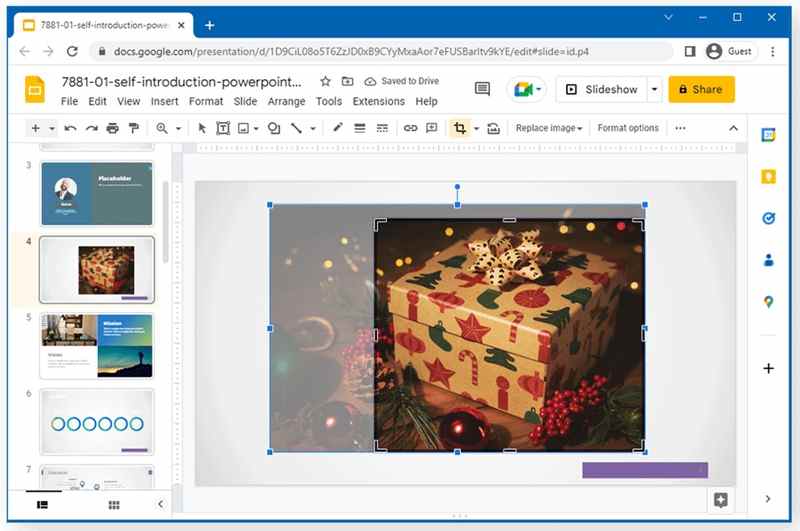
Βήμα 1. Πηγαίνετε στο Κύριο θέμα στις Παρουσιάσεις Google και επιλέξτε Εικόνα για να προσθέσετε την επιθυμητή εικόνα.
Βήμα 2. Επιλέξτε την εικόνα και κάντε κλικ Κόψε την εικονα από την επάνω γραμμή εργαλείων.
Βήμα 3. Σύρετε το περίγραμμα περικοπής μέχρι να πετύχετε το επιθυμητό αποτέλεσμα.
Βήμα 4. Κάντε κλικ στο Κόψε την εικονα ξανά το κουμπί για να το εφαρμόσετε.
Μέρος 8. Πώς να περικόψετε μια εικόνα στο GIMP
Το GIMP είναι ένα πρόγραμμα επεξεργασίας φωτογραφιών ανοιχτού κώδικα για Windows, macOS και Linux. Αυτό σημαίνει ότι μπορείτε να περικόψετε μια εικόνα στο GIMP χωρίς να πληρώσετε ούτε δεκάρα. Το GIMP μπορεί να αλλάξει το μέγεθος της εικόνας για να μειώσετε το μέγεθος του αρχείου ή να προσαρμόσετε το πλαίσιο. Ακολουθούν τα βήματα για να ολοκληρώσετε την εργασία:
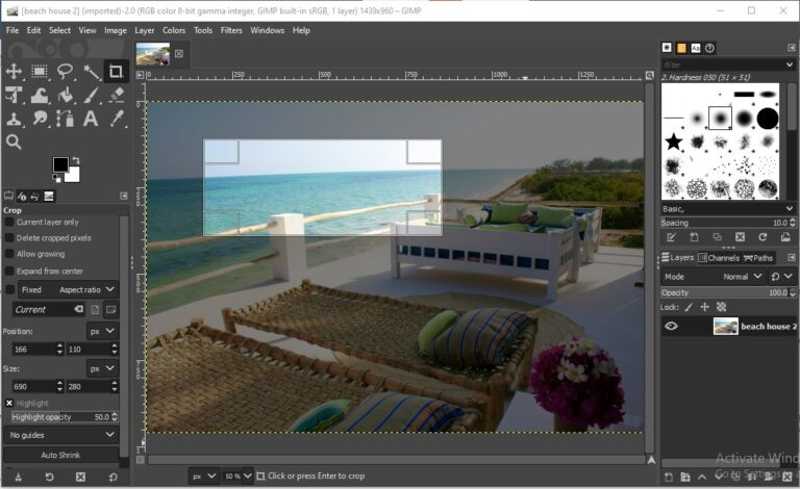
Βήμα 1. Ανοίξτε την εικόνα που θέλετε να επεξεργαστείτε στο GIMP.
Βήμα 2. Τύπος Shift+C πλήκτρα στα Windows ή Επιλογή + Γ σε macOS για να επιλέξετε το Καλλιέργεια εργαλείο.
Βήμα 3. Ρυθμίστε το πλαίσιο περικοπής μέχρι να επιλεγεί η επιθυμητή περιοχή.
Βήμα 4. Πατήστε το κουμπί εισάγετε or απόδοση πλήκτρο για να επιβεβαιώσετε την αλλαγή.
Μέρος 9. Πώς να περικόψετε φωτογραφίες στο iPhone
Αν χρειαστεί να περικόψετε μια φωτογραφία σε ένα iPhone, μπορείτε να χρησιμοποιήσετε απευθείας το πρόγραμμα επεξεργασίας φωτογραφιών που είναι ενσωματωμένο στην εφαρμογή Φωτογραφίες. Δεν χρειάζεστε εφαρμογή τρίτου κατασκευαστή. Επιπλέον, μπορείτε να αποκτήσετε μερικές προεπιλογές για την αναλογία διαστάσεων.
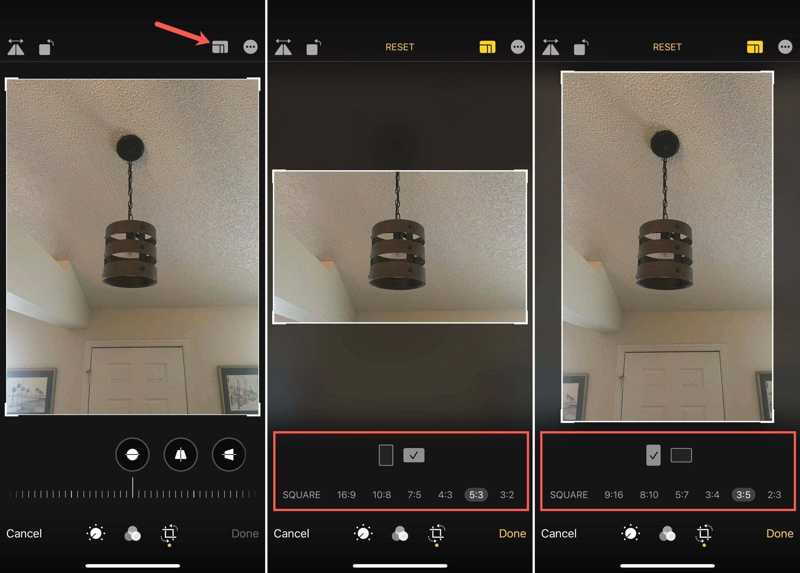
Βήμα 1. Εκτελέστε την εφαρμογή Φωτογραφίες.
Βήμα 2. Βρείτε την επιθυμητή φωτογραφία και ανοίξτε την.
Βήμα 3. Αγγίξτε το Επεξεργασία και επιλέξτε το Καλλιέργεια εργαλείο.
Βήμα 4. Σύρετε μια γωνία ή άκρη για να περικόψετε τη φωτογραφία.
Βήμα 5. Προαιρετικά, πατήστε το Λόγος διαστάσεων και επιλέξτε μια νέα αναλογία.
Βήμα 6. Πατήστε Ολοκληρώθηκε για την εφαρμογή της καλλιέργειας.
Συμπέρασμα
Αυτός ο οδηγός εξήγησε πώς να περικόψετε μια εικόνα στο Photoshop, Illustrator, Google Slides, GIMP και άλλα εργαλεία. Εάν έχετε μια μεγάλη φωτογραφία για κοινοποίηση στα μέσα κοινωνικής δικτύωσης ή για χρήση σε μια διαφάνεια, επιλέξτε τον σωστό τρόπο και ακολουθήστε τα βήματά μας για να αφαιρέσετε ανεπιθύμητες περιοχές. Δωρεάν γόμα φόντου Apeaksoft είναι η καλύτερη επιλογή αν δεν μπορείτε να εγκαταστήσετε ένα πρόγραμμα επεξεργασίας φωτογραφιών.
Σχετικά άρθρα
Αυτό το άρθρο σάς εξηγεί πώς να χρησιμοποιείτε πλήκτρα πρόσβασης, ενσωματωμένα εργαλεία και εργαλεία τρίτων για να περικόψετε στιγμιότυπα οθόνης σε Mac, καλύπτοντας διαφορετικές ανάγκες.
Αυτός ο οδηγός σάς βοηθά να περικόψετε σελίδες PDF για να αφαιρέσετε κενές περιοχές ή περιθώρια. Μπορείτε να το κάνετε σε Windows, Mac ή online με εύκολα και δωρεάν εργαλεία.
Όταν θέλετε να περικόψετε ένα στιγμιότυπο οθόνης στα Windows 11/10/8/7, μπορείτε να μάθετε περισσότερα σχετικά με τις 3 αποτελεσματικές μεθόδους λήψης των φωτογραφιών με την αρχική ποιότητα εδώ.
Πώς να περικόψετε iPhone Photo of Person Portraits; Δεν βρείτε κουμπί περικοπής στο iPhone σας; Αυτή η ανάρτηση σάς προσφέρει οδηγίες βήμα προς βήμα με ισχυρά εργαλεία.

